
要关闭WhatsApp自动下载图片,打开WhatsApp,进入“设置” > “数据和存储使用” > 在“自动下载媒体”部分,分别关闭“Wi-Fi”、“移动数据”和“漫游”下的“照片”选项。这样,WhatsApp就不会在不同网络环境下自动下载图片,确保你可以手动选择要下载的内容。
关闭自动下载图片的步骤
在WhatsApp中,自动下载图片功能可以占用大量存储空间和数据流量。如果你希望关闭这一功能,以下是详细的步骤说明。
进入WhatsApp设置菜单
- 打开WhatsApp应用
- 打开你手机上的WhatsApp应用,确保你的应用是最新版本,以避免遇到设置问题。
- 进入主界面:在WhatsApp的主界面,你将看到所有聊天记录和联系人列表。
- 进入设置页面
- 对于Android设备:点击右上角的三点菜单,选择“设置”选项。
- 对于iPhone设备:点击右下角的“设置”按钮,进入设置页面。
选择“数据和存储使用”选项
- 找到“数据和存储使用”
- 在设置菜单中,找到并点击“数据和存储使用”选项。
- 该选项将帮助你管理WhatsApp的网络和数据使用,包括自动下载图片、视频等。
- 管理自动下载设置
- 在“数据和存储使用”页面,你将看到“自动下载媒体”的相关设置选项。这里可以选择在不同的网络环境下(Wi-Fi、移动数据、漫游)自动下载的内容。
- 你可以分别设置关闭图片、音频、视频和文档的自动下载功能,根据自己的需求进行调整。
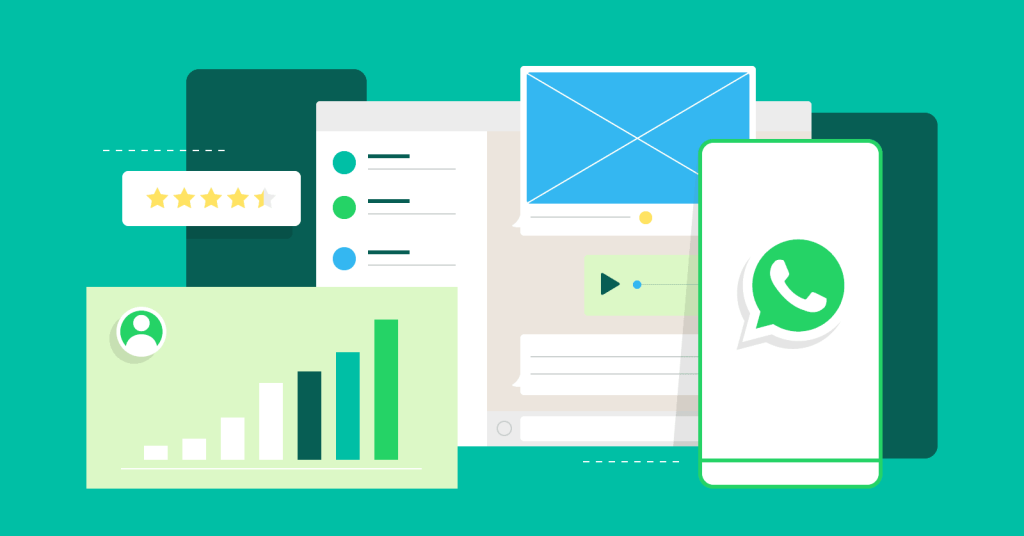
如何关闭自动下载照片和视频
WhatsApp的自动下载功能会在不同的网络环境下自动下载收到的照片和视频。如果你希望关闭这一功能,以下是详细的操作步骤。
关闭Wi-Fi下的自动下载
- 进入“设置”菜单
- 打开WhatsApp应用,进入“设置”菜单(Android点击右上角的三点菜单,iPhone点击右下角的“设置”)。
- 选择“数据和存储使用”选项,进入网络设置页面。
- 关闭Wi-Fi下的自动下载
- 在“数据和存储使用”页面,找到“自动下载媒体”部分。
- 在“Wi-Fi”选项下,取消勾选“照片”和“视频”的自动下载选项。这样,在连接Wi-Fi时,WhatsApp将不会自动下载图片和视频,只有在你手动点击时才会下载。
关闭移动数据下的自动下载
- 进入“设置”菜单
- 进入WhatsApp设置菜单,同样选择“数据和存储使用”选项。
- 关闭移动数据下的自动下载
- 在“自动下载媒体”部分,找到“移动数据”选项,取消勾选“照片”和“视频”的自动下载功能。
- 这样,当你使用移动数据时,WhatsApp将不会自动下载任何照片或视频,从而帮助你节省流量。
![]()
为什么关闭自动下载图片很重要?
关闭WhatsApp的自动下载图片功能可以帮助你更好地管理手机的数据和存储空间,以下是关闭该功能的几个重要原因。
节省数据流量
- 控制数据使用
自动下载图片会消耗大量的移动数据,尤其是在没有Wi-Fi连接时。如果你频繁接收图片,特别是在使用移动数据的情况下,会迅速消耗你的流量配额。关闭自动下载可以避免在数据有限的情况下不必要的流量消耗。- 避免高流量消耗:在漫游或没有无限数据套餐时,自动下载的图片和视频会导致意外的高费用。关闭自动下载功能可以更好地控制数据的使用。
- 适应不同网络环境
关闭自动下载图片后,你可以根据当前的网络状况来决定是否下载文件。如果你连接的是不稳定或低速网络,你可以选择手动下载图片,避免长时间等待下载完成或浪费流量。
提高手机存储空间
- 节省手机存储空间
自动下载的图片和视频会快速占满手机存储空间,尤其是对于存储空间较小的设备。关闭自动下载可以避免大量不必要的媒体文件占用手机空间。- 减少不必要的文件:如果不经常查看某些聊天记录中的图片,关闭自动下载可以防止这些不重要的媒体文件自动存储在手机中,保持存储空间整洁。
- 管理存储空间
通过手动下载所需的图片和视频,你可以有选择地保存文件,只保存对你重要的内容,而其他的文件可以忽略或删除,避免浪费手机存储资源。
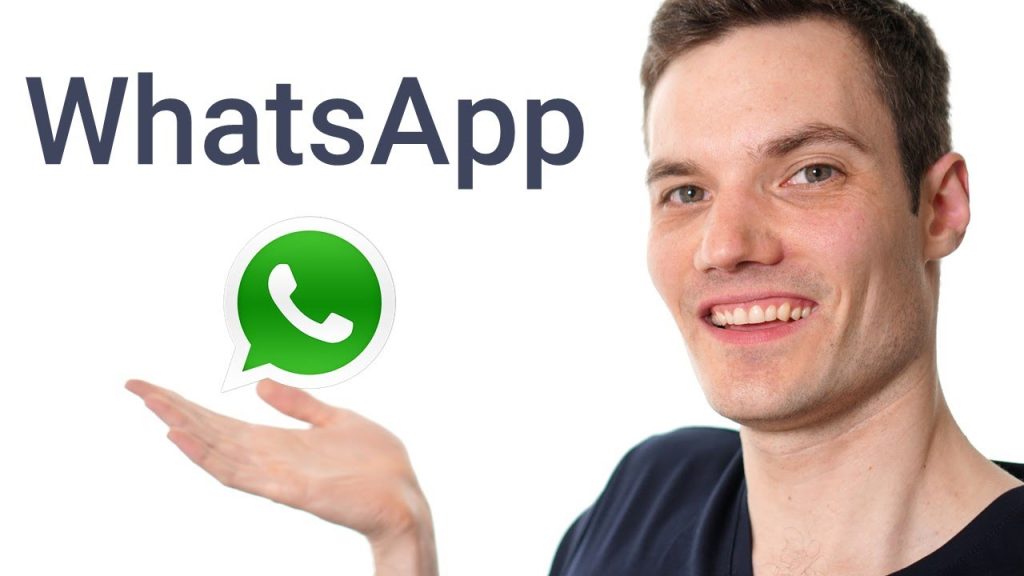
如何恢复自动下载功能
如果你曾关闭过WhatsApp的自动下载功能,但现在希望恢复该功能,可以按照以下步骤启用自动下载功能,在Wi-Fi和移动数据下的下载设置。
启用Wi-Fi下的自动下载
- 进入WhatsApp设置菜单
- 打开WhatsApp应用,点击右上角的三点菜单(Android设备)或右下角的“设置”按钮(iPhone设备)。
- 选择“数据和存储使用”选项,进入网络设置页面。
- 启用Wi-Fi下的自动下载
- 在“自动下载媒体”部分,找到“Wi-Fi”选项。
- 勾选“照片”和“视频”的选项,这样当你连接Wi-Fi时,WhatsApp会自动下载收到的图片和视频文件,无需手动下载。
启用移动数据下的自动下载
- 进入WhatsApp设置菜单
- 进入“数据和存储使用”选项,继续设置自动下载功能。
- 启用移动数据下的自动下载
- 在“自动下载媒体”部分,找到“移动数据”选项,勾选“照片”和“视频”选项。
- 这样,无论你是否连接Wi-Fi,当你使用移动数据时,WhatsApp会自动下载收到的图片和视频,方便随时查看。
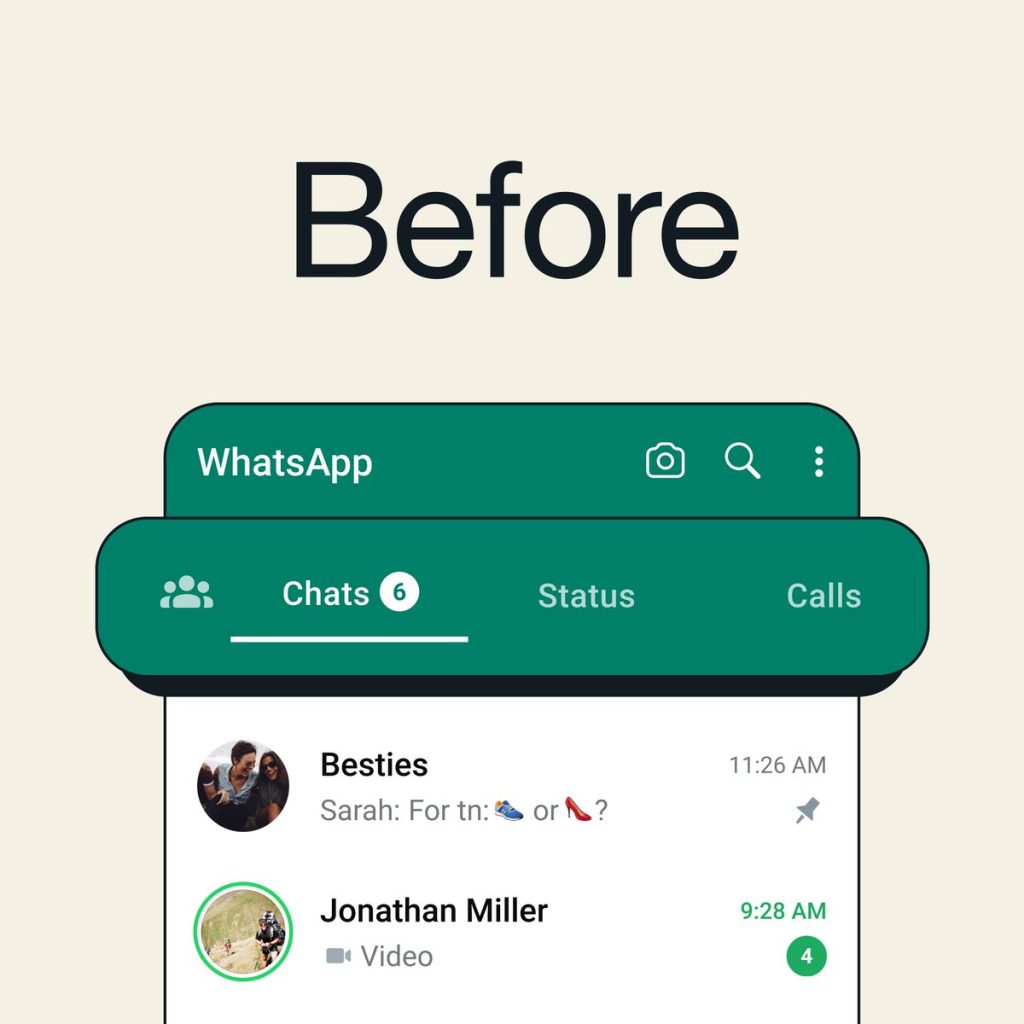
WhatsApp自动下载设置的不同设备
WhatsApp的自动下载设置在不同设备上稍有差异。以下是针对Android和iPhone设备的具体设置步骤,帮助你管理自动下载功能。
Android设备的设置步骤
- 进入WhatsApp设置菜单
- 打开WhatsApp应用,点击右上角的三点菜单图标,选择“设置”选项进入设置页面。
- 在设置页面中,点击“数据和存储使用”选项。
- 调整自动下载设置
- 在“自动下载媒体”部分,你会看到三个选项:Wi-Fi、移动数据、漫游。
- Wi-Fi设置:勾选“照片”、“音频”、“视频”和“文档”,选择你希望在连接Wi-Fi时自动下载的文件类型。
- 移动数据设置:勾选你希望在使用移动数据时自动下载的文件类型。
- 漫游设置:根据需要,选择是否在漫游时允许自动下载文件,以节省流量和费用。
iPhone设备的设置步骤
- 进入WhatsApp设置菜单
- 打开WhatsApp应用,点击右下角的“设置”按钮进入设置页面。
- 选择“数据和存储使用”选项。
- 调整自动下载设置
- 在“自动下载”部分,你可以设置在不同网络环境下自动下载的内容:
- Wi-Fi:选择你希望在Wi-Fi连接时自动下载的文件类型(照片、音频、视频)。
- 移动数据:勾选你希望在移动数据下自动下载的文件类型,帮助你控制数据流量使用。
- 漫游:你可以选择是否在漫游时允许自动下载文件,以避免不必要的流量消耗。
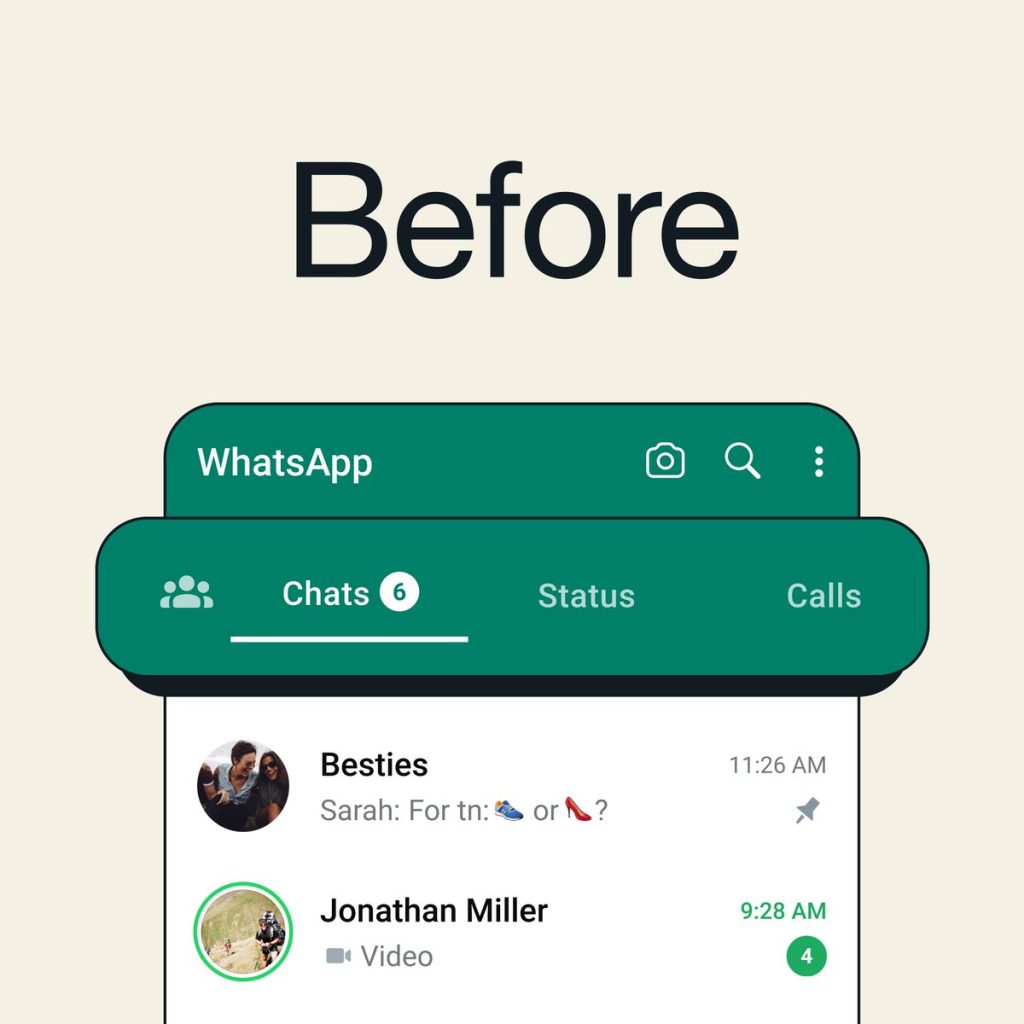


发表回复